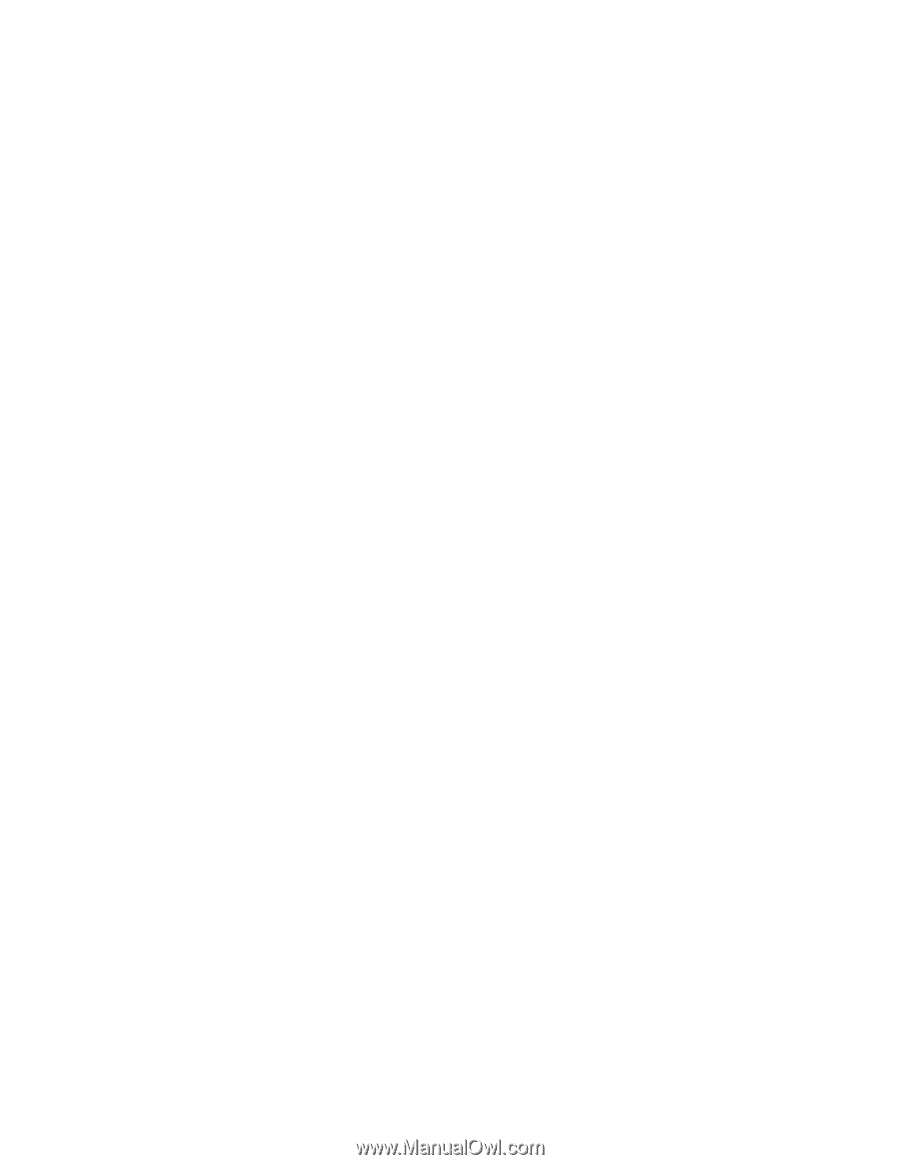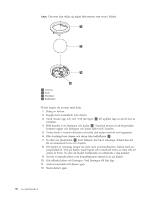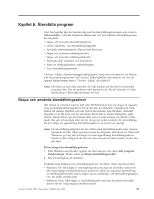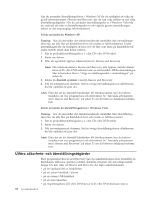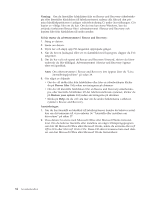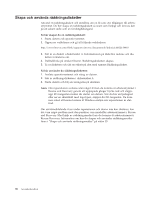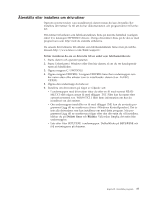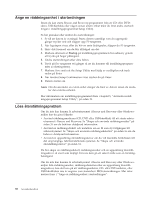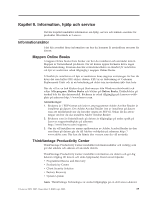Lenovo ThinkCentre A61 (Swedish) User guide - Page 42
Varning, startar, arbetsutrymmet, Rescue, Recovery, files, Restore, system, Anmärkningar
 |
View all Lenovo ThinkCentre A61 manuals
Add to My Manuals
Save this manual to your list of manuals |
Page 42 highlights
Varning: Om du återställer hårddisken från en Rescue and Recovery-säkerhetskopia eller återställer hårddisken till fabrikssystemet, raderas alla filer på den primära hårddiskpartitionen (vanligen enhetsbeteckning C) under återställningen. Gör kopior av viktiga filer om du kan. Om du inte kan starta Windows, kan du använda funktionen Rescue files i arbetsutrymmet i Rescue and Recovery och kopiera filer från hårddisken till andra medier. Så här startar du arbetsutrymmet i Rescue and Recovery: 1. Stäng av datorn. 2. Starta om datorn. 3. Tryck ner och släpp upp F11-tangenten upprepade gånger. 4. När du hör en ljudsignal eller ser en skärmbild med logotypen, släpper du F11- tangenten. 5. Om du har valt och sparat ett Rescue and Recovery-lösenord, skriver du lösen- ordet när du blir tillfrågad. Arbetsutrymmet i Rescue and Recovery öppnas efter ett ögonblick. Anm: Om arbetsutrymmet i Rescue and Recovery inte öppnas läser du "Lösa återställningsproblem" på sidan 38. 6. Gör något av följande: v Om du vill rädda filer från hårddisken eller från en säkerhetskopia klickar du på Rescue files. Följ sedan anvisningarna på skärmen. v Om du vill återställa hårddisken från en Rescue and Recovery-säkerhetskopia, eller återställa hårddisken till det fabriksinstallerade systemet, klickar du på Restore your system. Följ sedan anvisningarna på skärmen. v Klicka på Help om du vill veta mer om de andra funktionerna i arbetsutrymmet i Rescue and Recovery. Anmärkningar: 1. När du har återställt en hårddisk till fabrikssystemet, kanske du behöver instal- lera om drivrutinerna till vissa enheter. Se "Återställa eller installera om drivrutiner" på sidan 37. 2. Vissa datorer levereras med Microsoft Office eller Microsoft Works förinstallerat. Om du behöver återställa eller installera om några tillämpningsprogram som hör till Microsoft Office eller Microsoft Works, måste du använda Microsoft Office-CDn eller Microsoft Works-CDn. Dessa CD-skivor levereras bara med datorer som har Microsoft Office eller Microsoft Works förinstallerat. 34 Användarhandbok